Cómo recuperar conversaciones de WhatsApp de hace meses[Android e iPhone]
¿Te ha pasado alguna vez que necesitas ver tus antiguos mensajes de WhatsApp, pero no encuentras los registros debido al almacenamiento en caché o al cambio de teléfono?
No te preocupes, es por eso que aquí te contaremos cómo recuperar mensajes de WhatsApp con copia de seguridad o las alternativas que existen en caso de no tenerla.
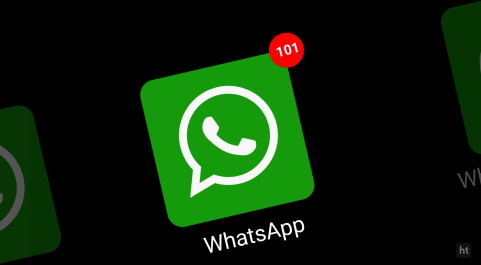
- Parte 1: ¿Cómo hacer copias de seguridad en WhatsApp?
- Parte 2: ¿Cómo recuperar mensajes de WhatsApp antiguos en Android?
- Parte 3: ¿Cómo recuperar mensajes de WhatsApp antiguos en iPhone?
- Parte 4: Recuperar tus chats desde registros de chat exportados anteriormente
- Parte 5: Ver mensajes antiguos de WhatsApp desde otro celular
Parte 1. ¿Cómo hacer copias de seguridad en WhatsApp?
Ante todo, las copias de seguridad son muy importantes. Si existe una copia de seguridad en tu iCloud o Google Drive, restaurar los mensajes antiguos será fácil. Para crear tu copia de seguridad, solo tienes que seguir estos pasos. Aquí también puedes ver la hora de la última copia de seguridad.
Copia de seguridad convencional
Para activarla, tienes que seguir estos pasos:
- Paso 1. Abre WhatsApp.
- Paso 2. Da clic en ajustes.
- Paso 3. Busca la opción de chats y luego copia de seguridad.
- Paso 4. Allí da clic en realizar copia de seguridad.
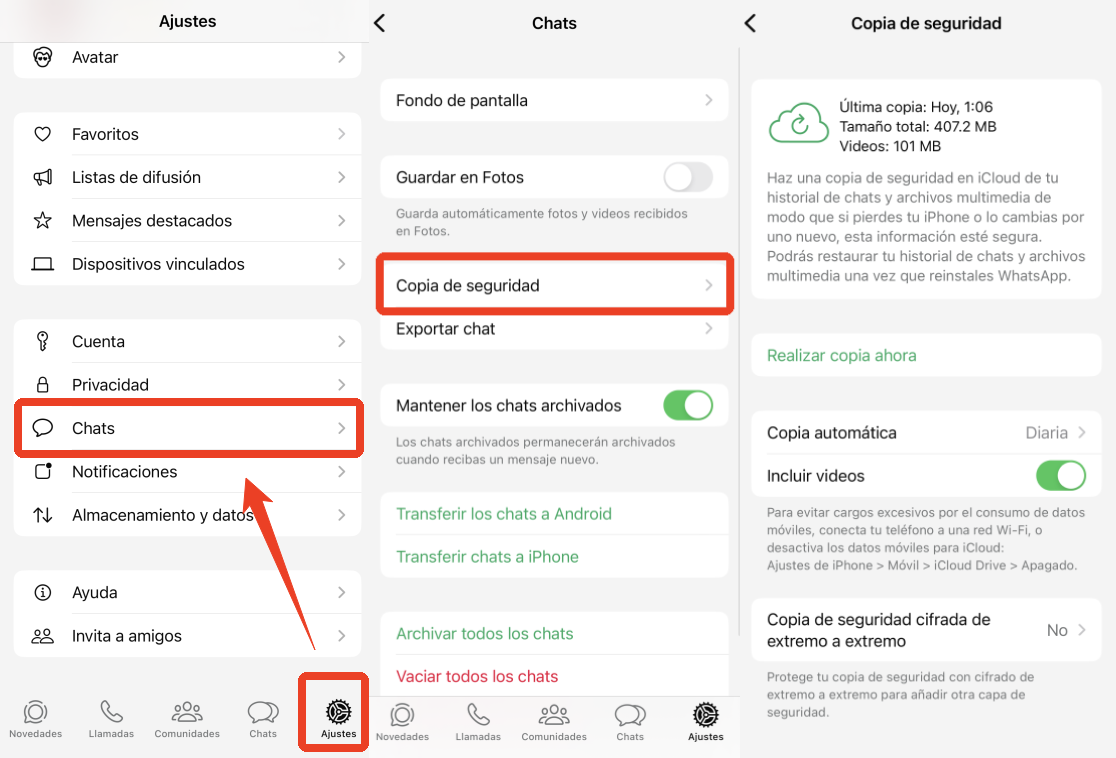
Una vez finalices la copia de seguridad, tendrás respaldados los chats en la nube. También puedes configurar la copia de seguridad para que se realice automáticamente en el periodo que tú decidas: Diaria, semanal, mensual, etc.
Copia de seguridad con cifrado extremo a extremo
Para mayor seguridad puedes crear una copia de seguridad cifrada de extremo a extremo lo cual, garantizará que tus datos no caigan en manos equivocadas. Sigue estos pasos:
- Paso 1. Busca la opción de chats y luego copia de seguridad.
- Paso 2. Allí ve al fondo y da clic en copia de seguridad cifrada de extremo a extremo.
- Paso 3. Da clic en activar y crea tu contraseña de cifrado.
- Paso 4. Posteriormente, realiza tu copia de seguridad.
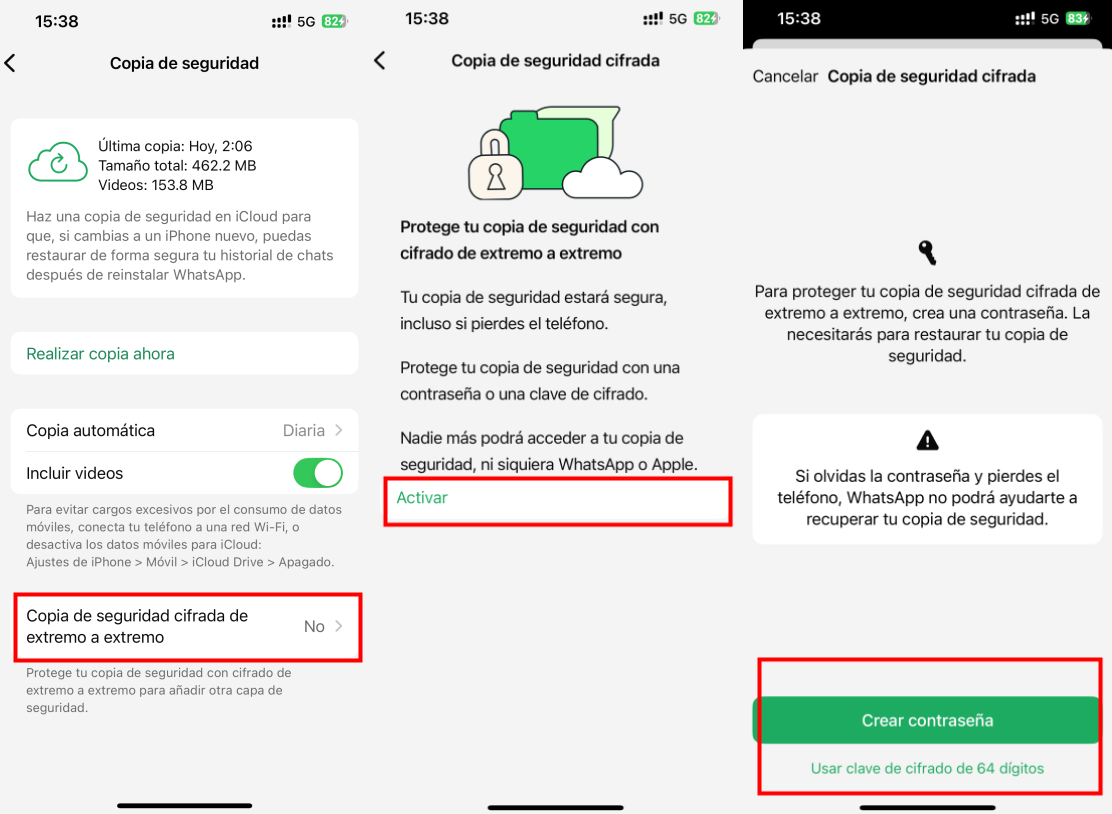
Una vez finalices estos pasos, solo queda esperar que se cree la copia de tus chats en la nube de WhatsApp.
Después de confirmar que tienes una copia de seguridad, puedes probar los siguientes métodos para recuperar mensajes antiguos de WhatsApp.
Parte 2. ¿Cómo recuperar mensajes de WhatsApp antiguos en Android?
Existen distintas formas en las que puedes recuperar conversaciones de WhatsApp de hace meses o que has eliminado. Para ello, tendrás que probar alguna de estas opciones.
Recuperar mensajes de WhatsApp con copia de seguridad en Google Drive
Para hacer uso de la copia de seguridad que se ha creado en la nube lo único que tienes que hacer es:
- Paso 1. Elimina y reinstala WhatsApp.
- Paso 2. Ingresa tu número de teléfono o cuenta de Google vinculado a WhatsApp.
- Paso 3. Da clic en restaurar para que se recuperen los chats.
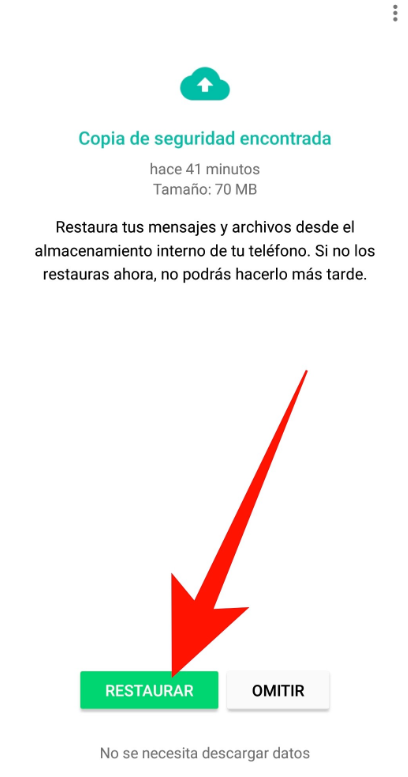
Nota:
- Si tienes conexión a Internet.
- Si existe espacio suficiente en tu celular para recuperar toda la información.
- Usa el mismo número de teléfono vinculado a WhatsApp.
- Usa la misma cuenta de Google en la que se guardó la copia de seguridad.
Esto solo aplicará si es que has creado una copia de seguridad en la nube que, además, esté vinculada a tu cuenta de Google.
Restaurar chats desde una copia local
WhatsApp realiza automáticamente una copia de seguridad local todos los días alrededor de las 3 de la mañana y también guarda los archivos de los últimos 7 días. Así que los usuarios de Android pueden probar este método si no tienes una copia de seguridad en WhatsApp.
- Paso 1. Instala una aplicación de gestión de archivos o abre la carpeta local en tu teléfono Android.
- Paso 2. Navega sdcard / WhatsApp / Databases. Si no está en la SD es probable que se encuentre en el almacenamiento interno del dispositivo.
- Paso 3. Encuentra "msgstore", junto a él hay algunas fechas, por ejemplo: "msgstore-YYYYY-MM-DD".
- Paso 4. Borra la fecha correspondiente y cambia el nombre de una de las copias de seguridad a restaurar a "msgstore.db.crypt12".
- Paso 5. Desinstala WhatsApp y vuelve a instalarlo, entonces deberías tener una opción para restaurar los mensajes perdidos.
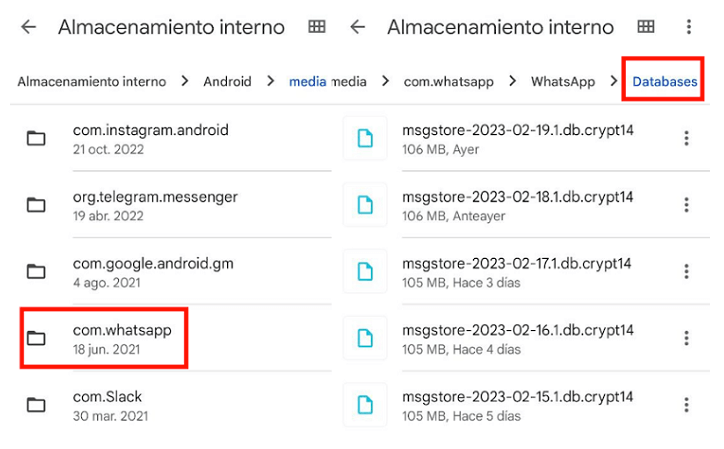
Para restaurar tus chats en un nuevo celular, si es que has cambiado de equipo, copia el archivo de seguridad y pégalo en la misma carpeta de tu nuevo teléfono.
Parte 3. ¿Cómo recuperar mensajes de WhatsApp antiguos en iPhone?
Copia de seguridad en iCloud
Para recuperar tus mensajes de WhatsApp en tu iPhone debes de tomar en cuenta algunos puntos.
- El número de teléfono y la cuenta de iCloud son correctos.
- Se requiere suficiente espacio de almacenamiento(Debe ser al menos 2,05 veces el tamaño de la copia).
- Tener el sistema operativo iOS en su versión 9.0 o superior.
Si cumples estos requisitos, es momento de que sigas estos pasos:
- Paso 1. Desinstala WhatsApp en tu iPhone y vuélvelo a instalar.
- Paso 2. Ahora ingresa el número de teléfono y tu Apple ID.
- Paso 3. Da clic en restaurar historial de chats.
- Paso 4. Espera a que se restauran los mensajes.
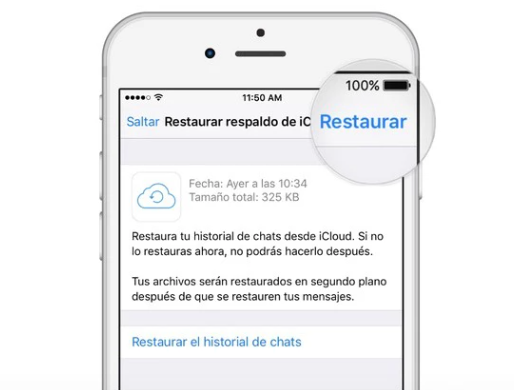
Recuerda que los chats se restaurarán hasta la última copia de seguridad que tengas en tu dispositivo.
Utiliza herramientas de terceros
Las apps de recuperación de datos de terceros pueden ser una opción, ya que dicen que pueden recuperar los mensajes de WhatsApp. Puedes elegir una que se adapte al sistema operativo de tu dispositivo, como Dr.Fone, EaseUS MobiSaver, Tenorshare UltData, etc. Pero hay que tener cuidado con estos, ya que a veces pueden provocar problemas de privacidad de los datos o no funcionar como se anuncia.
Parte 4. Recuperar tus chats desde registros de chat exportados anteriormente
También encontramos la opción de restaurar nuestra conversación desde historiales de chats exportados previamente. Esta opción te permite conservar conversaciones en concreto a través de una función conocida como exportar chat. Para ello, tienes que seguir estos pasos:
- Paso 1. Toca Ajustes e ingresa a chats.
- Paso 2. Da clic en la opción exportar chat.
- Paso 3. Presiónala y elige si quieres adjuntar o no los archivos multimedia.
- Paso 4. Ahora envía el archivo a tu correo, otra app, etc.
- Paso 5. Después, solo bastará con bajarlo para poder visualizarlo posteriormente.
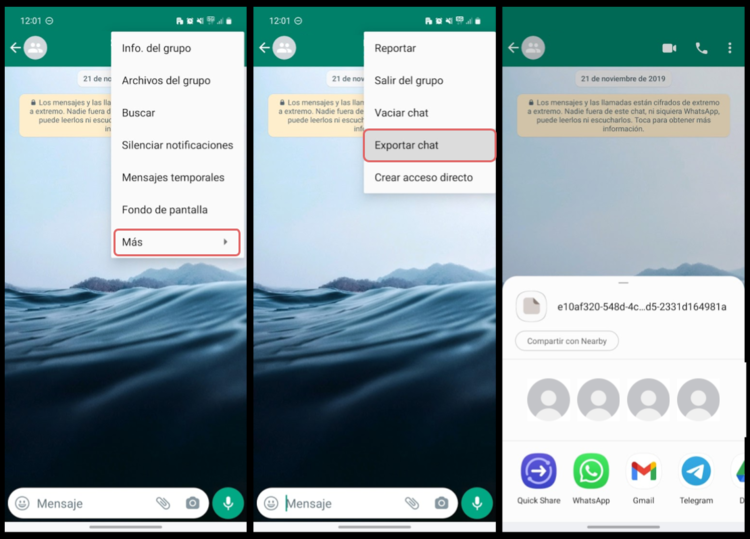
Al exportar la conversación se genera un archivo de texto el cuál se puede visualizar a través del bloc de notas en Windows o app en tu celular. Si bien no es la opción más práctica y no se conservan en la app de WhatsApp, es una buena forma si quieres tener un respaldo más de una conversación importante.
Si acostumbras a exportar chats, puedes ver los mensajes antiguos de WhatsApp a través de los chats que se hayan exportado previamente.
Parte 5. Ver mensajes antiguos de WhatsApp desde otro celular
Por supuesto, puedes utilizar herramientas de terceros para ver mensajes antiguos de WhatsApp. Y es que con la aplicación AirDroid Parental Control puedes sincronizar notificaciones entre el teléfono de tus hijos y el tuyo, por ejemplo, para así, visualizar los mensajes que le llegan.
De esta forma, se pueden consultar los mensajes antiguos de WhatsApp, incluso los mensajes borrados.
Aquí están los pasos:
- Paso 1. Descarga la aplicación AirDroid Parental Control desde Play Store o App Store.
- Paso 2. Crea tu cuenta e inicia sesión.
- Paso 3. Asegúrate de que tu teléfono de destino tenga AirDroid Kids instalado. Vincula el dispositivo introduciendo el código de emparejamiento.
- Paso 4. Realiza algunos ajustes necesarios y añade información precisa.
- Paso 5. Ahora puedes ver los mensajes entrantes de WhatsApp.
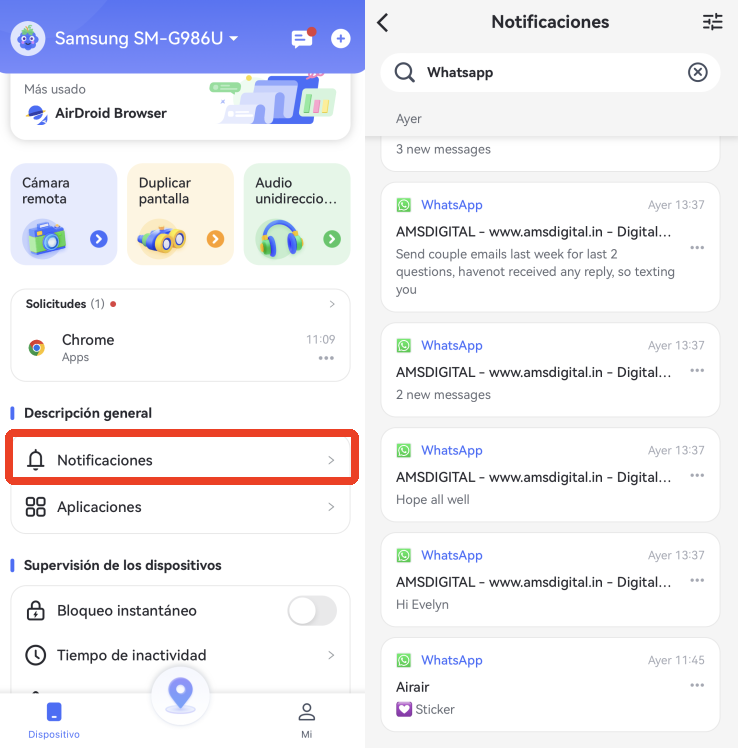
Todos los mensajes de WhatsApp anteriores se mostrarán en el centro de notificaciones. Además, AirDroid Parental Control puede posicionar en tiempo real, filtrar contenido inapropiado y restringir el uso de apps, etc. ¡Ven y explóralo!
Conclusiones
Ahora que ya conoces cómo recuperar conversaciones de WhatsApp de hace meses, ya sea porque la borraste o perdiste el móvil, solo queda seguir estos pasos. Así podrás mantener todas tus conversaciones disponibles sin importar que no tengas el mismo celular.
Preguntas Frecuentes











Deja una respuesta.